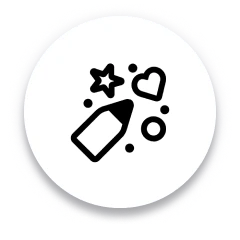
Đa dạng bút vẽ
Chọn từ thư viện bút vẽ ngày càng phong phú để vẽ và thể hiện ngay cả những ý tưởng phức tạp nhất.
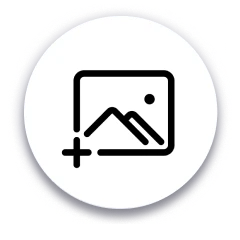
Chèn hình ảnh
Thêm ảnh để tạo bảng ý tưởng, tăng tốc độ phác thảo của bạn và dễ dàng vẽ nghệ thuật theo kiểu in hình.
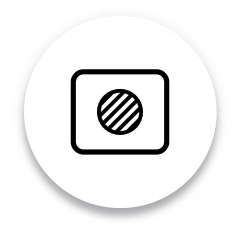
Hình dạng và tô màu
Sử dụng hình dạng và tô màu sẵn có để mang lại sự nghệ thuật cho các phác thảo của bạn một cách dễ dàng.
Cách tạo phác thảo bằng Vẽ
Chọn công cụ Vẽ
Sử dụng thanh công cụ bên trái để khởi động công cụ Vẽ. Chỉ cần nhấp vào biểu tượng bút vẽ.
Chọn một bề mặt vẽ
Chọn một bút vẽ
Chèn hình ảnh và nhãn dán
Tải xuống
Câu hỏi thường gặp về Picsart Vẽ
Vẽ có miễn phí không?
Tôi có thể sử dụng Vẽ để làm gì?
Công cụ Vẽ của Picsart rất hoàn hảo để tạo các phác thảo khi đang di chuyển, ghi chú ý tưởng và chú thích tài liệu và hình ảnh.
Có tính năng hoàn tác/khôi phục nào trong Vẽ không?
Có, bạn có thể tự do quay lại và tiến trong quá trình vẽ với các nút Hoàn tác và Khôi phục.
Tôi có thể lưu và xuất các bản vẽ của mình không?
Chắc chắn rồi! Bạn có thể xuất các bản vẽ của mình ở các định dạng JPG, PNG và PDF.
Có các loại bút và màu sắc khác nhau nào có sẵn trong công cụ vẽ trực tuyến của Picsart không?
Có! Cụ thể là, có 9 loại bút độc đáo có sẵn trong trình chỉnh sửa vẽ của Picsart.
Tôi có cần kinh nghiệm vẽ để sử dụng công cụ Vẽ trực tuyến không?
Không, công cụ vẽ của Picsart được thiết kế cho mọi người, dù là người mới hay chuyên gia.
Tôi có thể sử dụng Vẽ trên bất kỳ thiết bị nào không?
Có, bạn có thể. Picsart Vẽ có sẵn trên web, điện thoại thông minh và máy tính bảng chạy hệ điều hành Android hoặc iOS, cũng như một ứng dụng dành riêng cho Windows.
Điều gì làm cho Vẽ trở thành công cụ vẽ trực tuyến miễn phí tốt nhất?
Công cụ vẽ trực tuyến miễn phí của Picsart là tốt nhất khi đề cập đến việc cung cấp nhiều loại bút vẽ và tẩy xóa, chức năng lớp, cũng như tính năng AI chỉnh sửa như AI Thay thế.
Khám phá thêm các công cụ AI
Biến ý tưởng thành các dự án hoàn thành với tốc độ ánh sáng bằng cách tận dụng sức mạnh của AI.
